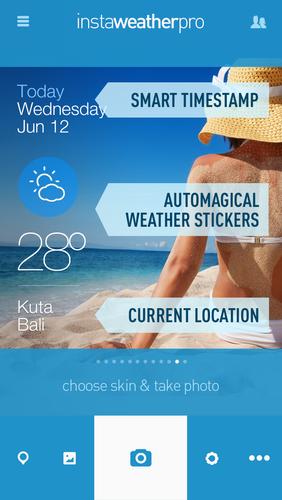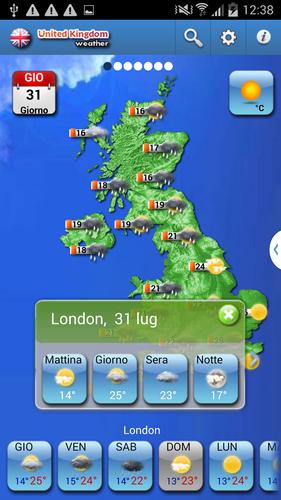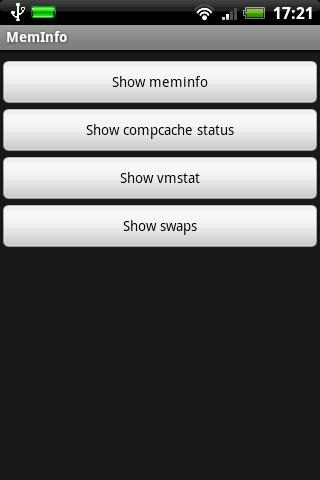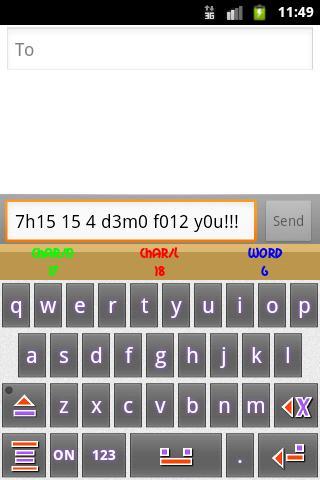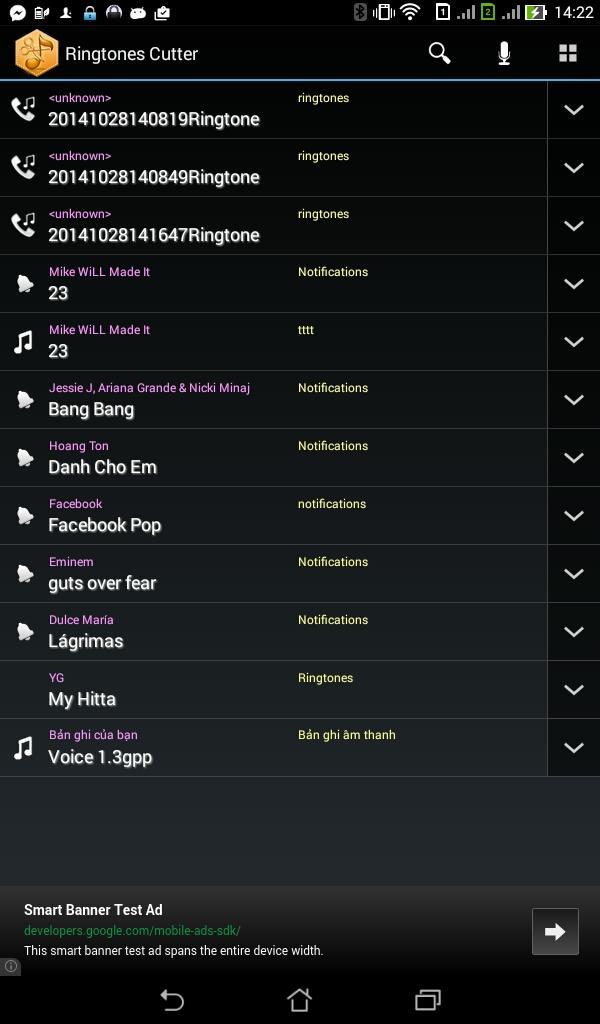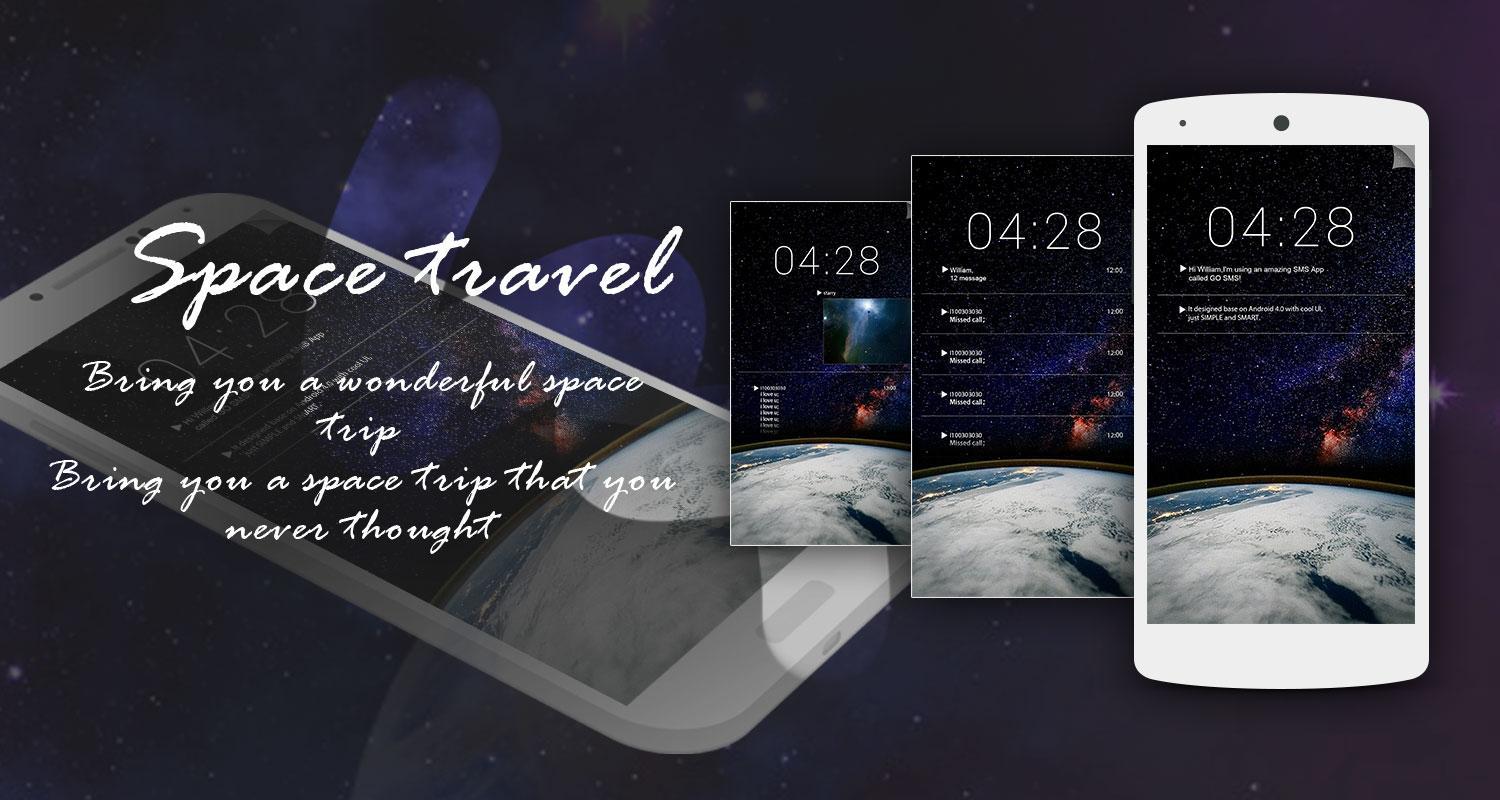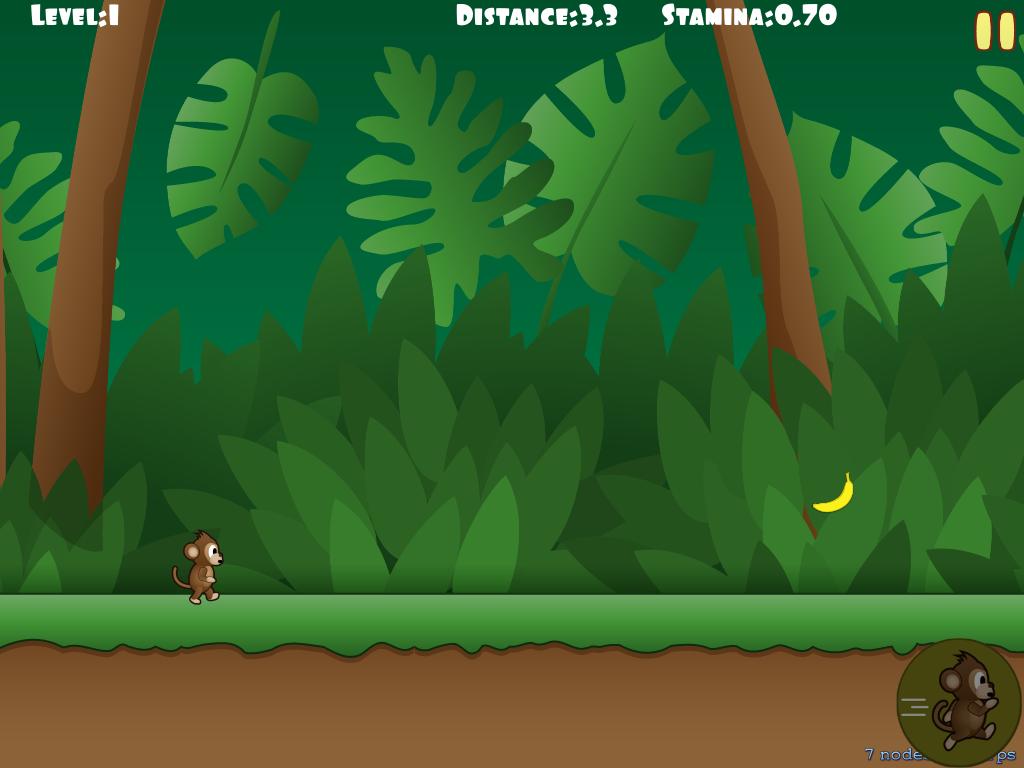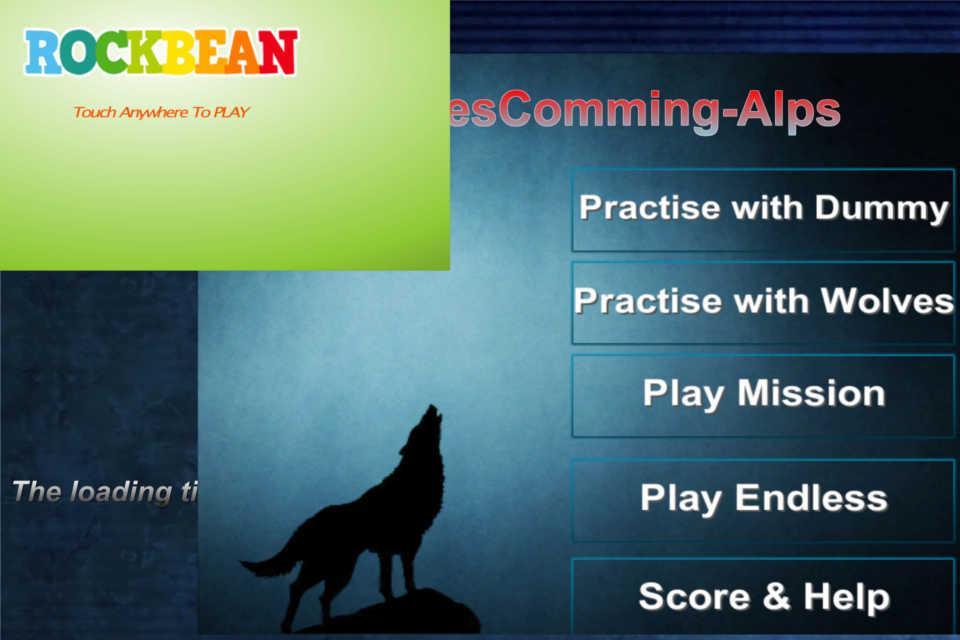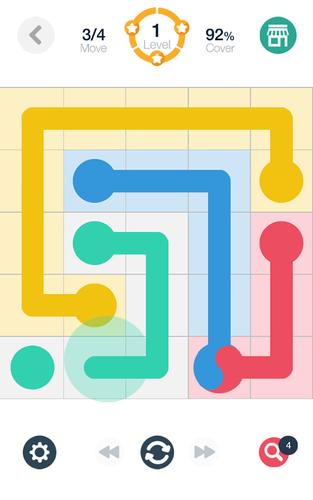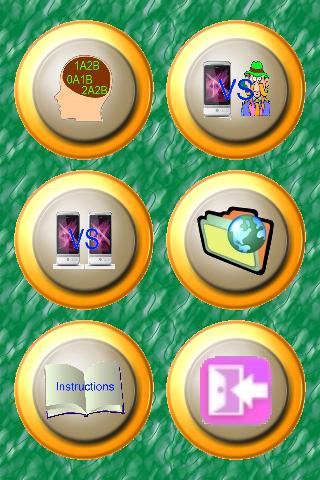Instaweather Lollipop fixr
3.9.5 November 8, 2025- 7.8
- 1
- 2
- 3
- 4
- 5
G-NetWiFi -это приложение Wi-Fi Monitor/DriveTest для измерения сетей Wi-Fi.
G-NetWiFi -это сетевой монитор Wi-Fi и инструмент для тестирования привода для устройств ОС Android. Это позволяет мониторинг и регистрацию параметров сети Wi -Fi без использования специального оборудования. Это инструмент, и это игрушка. Профессионалы могут использовать его для лучшего понимания сети или радио -энтузиастов, чтобы узнать больше о Wi -Fi Networks.
G-NetWiFi может использоваться на открытом воздухе и в внутренней среде с загрузкой планов.
Основными особенностями G-NetWiFi являются:
- Измерение параметров сети Wi -Fi
- Регистрация измеренных значений в текстах и файлах KML
- отображение измеренных значений на представлении карты
- Автоматическое подключение к лучшему настроенным Wi -Fi - в настройках - Другое
Приложение использует разрешения времени выполнения. Предоставьте необходимые разрешения в меню - разрешения приложения для использования всех функций приложения.
Получить G-NetWiFi pro версию:
Google Play: http://play.google.com/store/apps/details?id=com.gyokovsolutions.gnetwifipipro
G -Netwifi Pro - Дополнительные функции:
- Wi -Fi
- Тест данных (Ping, загрузка, загрузка)
- последовательность данных
- Загрузка сотового файла и отображение точек доступа к Wi -Fi и линии обслуживания ячейки на карте
- Сканирование только настроено Wi -Fi
- Изменить Wi -Fi Ap Color
- расширенный экспорт KML
- Предопределенная нагрузка маршрутов
- Автоматическое добавление нового Wi -Fi AP в Cellfile
- Настройки приложения импорта/экспорта
- Расширенная журнала текста
- Изменить папку приложений
- Коэффициент сокращения журнала
2. Вкладки
2.1. Wi -Fi Tab
Вкладка Wi -Fi показывает сеть и географическую информацию.
2.2 вкладка сканирования
Вкладка «Сканирование» показывает информацию о измерениях соседей Wi -Fi AP.
Вы можете изменить диаграмму, чтобы показать все Wi -Fi или настроить только Wi -Fi через кнопку под диаграммой.
2.3 вкладка карты
Вкладка «Карта» показывает географическое представление о измерениях и точках доступа к Wi -Fi
2.4 Вкладка «Информация»
Вкладка «Информация» содержит различную информацию.
2,5 вкладка
Вкладка «Драйв» представляют основную информацию AP AP
Cellfile
Создайте CellFile и положите его в папку G_NETWIFI_LOGS/Cellfile.
Вот образец Cellfile: http://www.gyokovsolutions.com/downloads/g-netwifi/cellfile.txt
Внутренний режим
Как использовать внутренний режим:
1. Перейдите в настройки и активируйте внутренний режим
2. на карте кнопка [установленная точка] и центральная точка появится
3. Укажите свое текущее местоположение в центре карты и нажмите [Установить точку] - на карте появится маркер.
4. Перейти к следующему пункту. Центральная карта на нем и нажмите [Установленная точка] - Несколько новых маркеров (по одному на каждую секунду) появится подключение к предыдущему и текущему местоположению
5. Пройдите по маршруту, размещая точки, когда вы меняете направление.
6. Вы можете очистить маркеры, используя кнопку [CLR]
Режим Auto Indoor позволяет автоматически заполнять точки измерения, когда исправление GPS не доступно, как в туннелях или в местах с плохим приемом GPS.
Режим Auto Indoor работает только тогда, когда журнал активен.
Если в помещении выбран режим автоматического помещения не активирован.
Как его использовать:
1. Включите автоматический внутренний режим в настройках.
2. Выберите порог для валидности GPS
3. Начать журнал.
4. Когда вы входите в туннель и теряете GPS, исправляйте записи GPS в верхнем правом углу вкладки карты, будет раскрашивать синий цвет, что означает, что автоматическая внутренняя режим активен и собираются измерения.
5. Когда вы выходите из туннеля и GPS исправление действительны, значения для точности GPS и время окрашены зеленым, точка выхода является автоматическим набором, а отсутствующие измерения между входом и точкой выхода показаны на карте и заполнены в журнале.
Планы пола
Как загрузить планы пола:
1. В папке g_netwifi_logs/floorplan Поместите изображения плана и создайте файл текстового индекса (index.txt) с рядами для каждого изображения и следующего содержимого (вкладка Delimited)
ImageName longitudesw latitudesw longitudene latitudene
Где SW и NE - на юг - западный угол и север - восточный угол.
2. Перейдите в меню - платель напольного пола. Планы пола будут показаны на карте, и вы можете изменить пол с помощью кнопки пола - рядом с кнопкой CLR
Здесь вы можете скачать образец напольного плана: http://www.gyokovsolutions.com/downloads/g-nettrack/floorplan.rar
Политика конфиденциальности приложений-https://sites.google.com/view/gyokovsolutions/g-netwifi-privacy-policy